Table des matières
Ce guide contient des instructions étape par étape sur la façon de diffuser en direct sur YouTube. Comme vous le savez, YouTube est aujourd'hui utilisé par des millions d'utilisateurs dans le monde entier pour regarder et partager des vidéos sur tous les sujets susceptibles de les intéresser. Certaines de ces vidéos sont classées dans la catégorie des vidéos en direct, qui sont diffusées en temps réel par les YouTubers depuis leurs chaînes.
Le streaming en direct sur YouTube est l'un des meilleurs moyens d'attirer l'attention du public en diffusant une vidéo enregistrée ou en direct. Par exemple, de nombreux utilisateurs de YouTube diffusent des vidéos en direct lorsqu'ils souhaitent interagir avec leurs fans ou montrer ce qui se passe dans leur vie en temps réel.
Comment diffuser en direct sur YouTube ?
Il existe trois (3) façons de diffuser une vidéo en direct sur YouTube :
- Webcam : En utilisant votre ordinateur et une Webcam. Appareil mobile En utilisant l'application mobile YouTube. Encodeurs logiciels et matériels : En utilisant un logiciel de streaming ou un matériel audio/vidéo externe. Pour faire du streaming avec un encodeur, lisez ce guide YouTube.
Parmi les options ci-dessus, pour les débutants et pour la plupart des gens, la Webcam et le mobile sont d'excellents moyens de commencer à diffuser sur YouTube, car ils permettent aux créateurs de diffuser facilement et instantanément en direct.
Dans cet article, nous allons voir comment diffuser en direct n'importe quelle vidéo sur YouTube en utilisant le navigateur web de notre ordinateur et une webcam, ou en utilisant un appareil mobile.
Comment : YouTube Live Stream à partir d'une caméra web ou d'un mobile.
Pour pouvoir diffuser en direct sur YouTube, vous devez posséder une chaîne YouTube, avec les autorisations requises pour la diffusion en direct.*
Remarque : si vous possédez déjà une chaîne YouTube, rendez-vous sur https://www.youtube.com/features pour savoir si Diffusion en direct est activé Si ce n'est pas le cas, procédez à la vérification de votre chaîne pour activer la diffusion en direct sur YouTube.
Étape 1 : créer une chaîne YouTube.
Si vous ne possédez pas de chaîne YouTube :
1. Connectez-vous à YouTube.
2. cliquez sur votre photo de profil et cliquez sur Créez un canal, ou cliquez sur le bouton Créer bouton
 et essayez de télécharger une vidéo.
et essayez de télécharger une vidéo.
Suivez les instructions à l'écran pour créer et vérifier votre chaîne.
Remarque : Pendant la vérification, vous serez invité à saisir un numéro de téléphone afin de recevoir un code de vérification que vous devrez saisir au cours du processus.
Partie 1. Comment lancer la diffusion en direct sur YouTube à l'aide de votre caméra.
Pour diffuser en direct la caméra de votre ordinateur sur YouTube :
1. Ouvrez votre navigateur et connectez-vous à YouTube en utilisant votre compte Google.
2. Cliquez sur le bouton Créer icône  puis cliquez sur Go Live. *
puis cliquez sur Go Live. *
Remarque : si vous ne l'avez pas encore fait, suivez les instructions pour vérifier votre chaîne. (L'activation de votre premier flux en direct peut prendre jusqu'à 24 heures. Une fois activé, vous pouvez diffuser en direct instantanément).
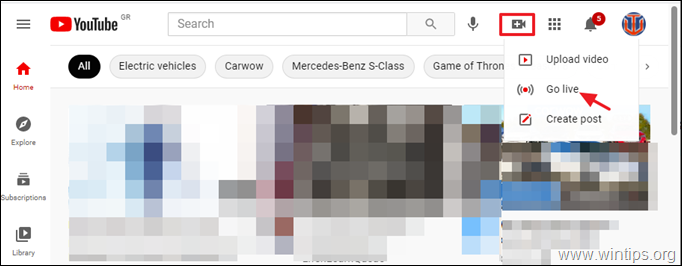
3. Dans la fenêtre suivante, choisissez d'aller en direct Maintenant si vous voulez faire du streaming immédiatement, ou choisissez Date ultérieure. *
Remarque : l'avantage de diffuser une vidéo ultérieurement est que YouTube vous fournit un lien vidéo que vous pouvez promouvoir sur vos médias sociaux avant le début de la vidéo.
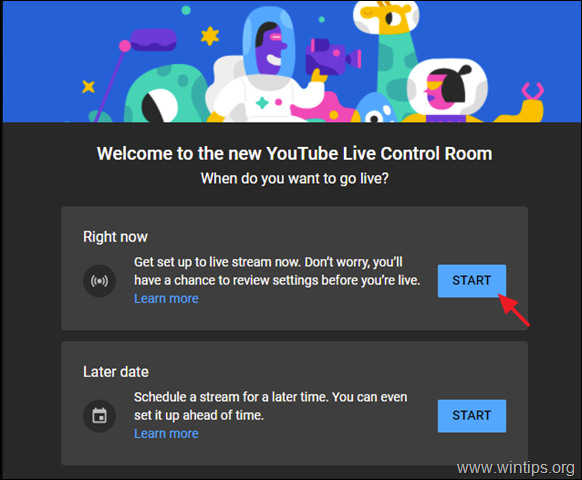
4. Sur l'écran suivant, sélectionnez le Webcam intégrée pour le streaming.
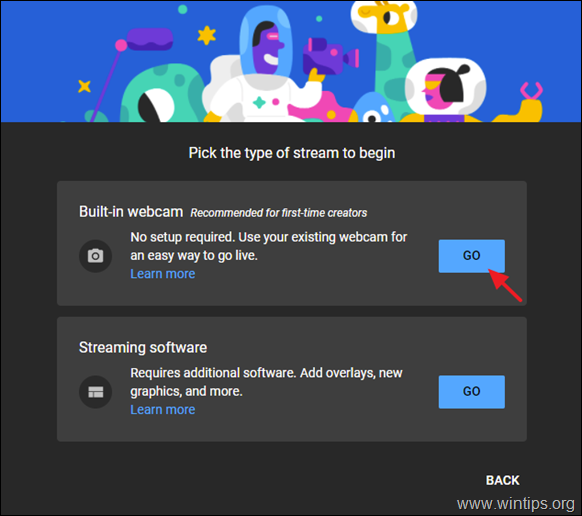
5. Cliquez sur Autoriser sur la notification du navigateur à Utilisez votre microphone et caméra .
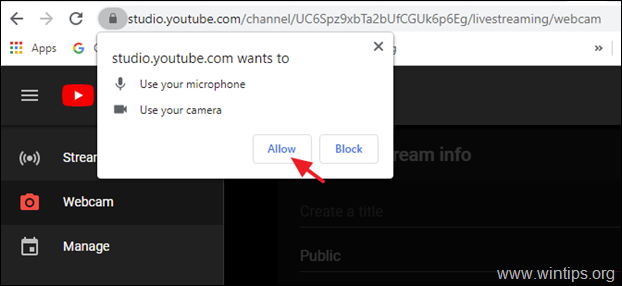
6. Sur l'écran suivant :
a. Donnez un titre à la vidéo en continu.
b. Précisez si la vidéo est adaptée aux enfants ou non.
c. (Facultatif) Cliquez sur Plus d'options si vous souhaitez ajouter une description à votre vidéo ou modifier le périphérique par défaut de la caméra et du microphone.
d. Une fois terminé, cliquez sur Suivant .
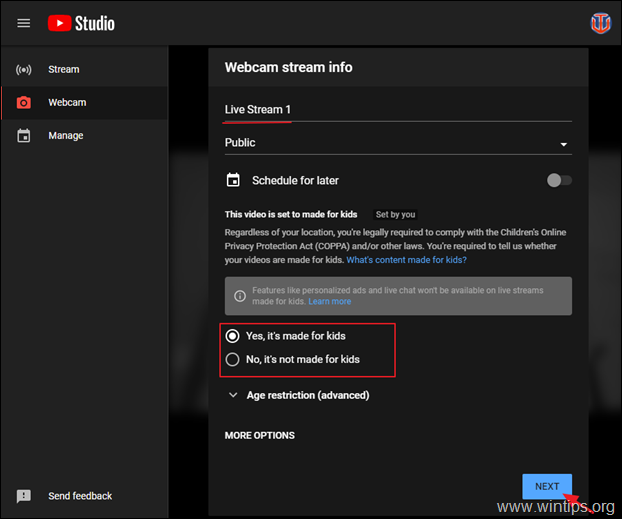
7. Dans la fenêtre "Stream preview info", cliquez sur le bouton "Stream preview". EDIT pour gérer les paramètres de votre flux (par exemple pour modifier le titre, la description ou les paramètres de chat) et, une fois terminé, cliquez sur GO LIVE pour commencer à diffuser en direct sur YouTube.
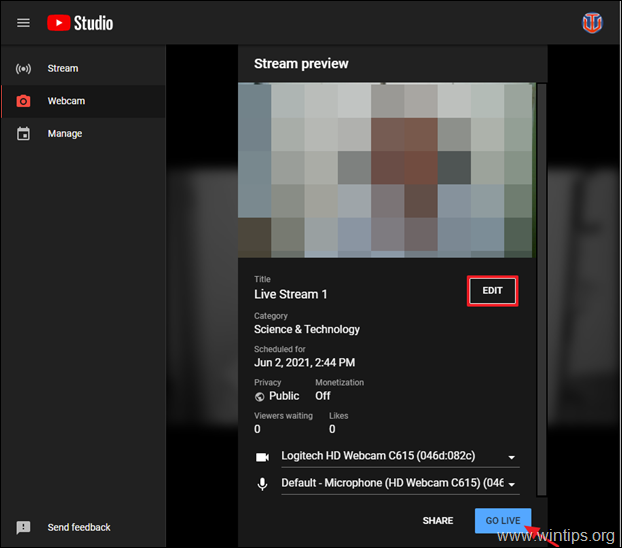
8. Lorsque vous avez terminé la diffusion, cliquez sur End Stream Pour accéder à vos vidéos de diffusion en direct et les gérer, allez dans les vidéos de votre chaîne YouTube et sélectionnez l'onglet "Vidéos". Onglet Live .
Partie 2. Comment diffuser en direct sur YouTube depuis un mobile ou une tablette.
Après avoir vu comment diffuser des vidéos sur YouTube à l'aide du navigateur de notre ordinateur, il est temps de voir comment diffuser des vidéos sur YouTube à l'aide de notre appareil mobile.
Remarque : pour pouvoir diffuser en direct sur mobile, votre chaîne doit compter au moins 1 000 abonnés.
1. Ouvrir YouTube sur votre téléphone ou votre tablette.
2. Appuyez sur le plus + au bas de votre écran.

3. Tapez En direct .
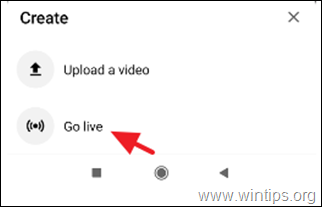
4. Cliquez ensuite sur PERMETTRE L'ACCÈS puis cliquez sur AUTORISER Application YouTube pour prendre des photos et enregistrer des vidéos.
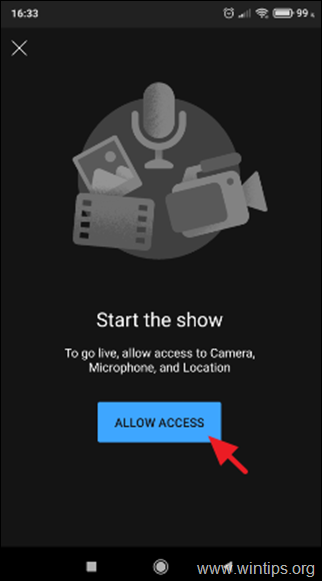
5. Donnez un titre à votre vidéo en direct, ajoutez une description et activez le chat en direct si vous le souhaitez. Une fois terminé, Suivant .
6. Sur l'écran suivant, prenez une photo pour la vignette de votre flux en direct (ou téléchargez-en une depuis votre appareil), et enfin appuyez sur GO LIVE pour lancer votre flux en direct.
C'est tout ! Dites-moi si ce guide vous a aidé en laissant un commentaire sur votre expérience. Merci d'aimer et de partager ce guide pour aider les autres.

Andy Davis
Blog d'un administrateur système sur Windows





